아이폰 비밀번호 6자리 분실 초기화 완벽 가이드: 잠금 해제부터 데이터 복구까지
by 오준희 업데이트 시간 2025-04-09 / 업데이트 대상 iPhone Tips
아이폰을 사용하다 보면 누구나 한 번쯤 겪을 수 있는 난감한 상황, 바로 비밀번호를 잊어버리는 경우입니다. 보안 강화를 위해 6자리 비밀번호를 설정해 두었다면 기억하기가 더 어려울 수 있고요. 아이폰 비밀번호 6자리 분실 초기화는 단순하게 기기를 초기화하는 것 이상의 의미가 있는데요.
비밀번호를 잊어버렸을 때 사진부터 연락처, 메시지 까지 개인 데이터를 어떻게 살릴 수 있을지 이 글에서 자세히 알아보도록 하겠습니다. 초기화를 피하는 방법부터 불가피하게 초기화해야 할 경우의 데이터 복구 방법까지 아이폰 사용자라면 꼭 알아 두어야 할 정보를 한 번에 정리했습니다.
- 파트 1: 아이폰 비밀번호 6자리 분실 초기화 전 필수 확인 사항은?
- 파트 2: 애플에서 알려주는 공식적인 해결 방법
- 파트 3: 초기화 없이 잠금 해제하는 방법
- 파트 4: 주의사항 및 미리 예방하는 방법
- 파트 5: 아이폰 비밀번호 6자리 분실 초기화 관련 자주 묻는 질문 FAQ
파트 1: 아이폰 비밀번호 6자리 분실 초기화 전 필수 확인 사항은?
잠금 화면에서 비밀번호를 실수로 여러 번 틀리게 되면 아이폰이 일시적으로 또는 영구적으로 잠길 수 있지만, 초기화 전에 아래의 내용을 꼼꼼히 확인하시면 소중한 데이터를 지킬 수 있으니 꼭 읽어보세요.
1. iOS 버전별 차이

아이폰 비밀번호 6자리 분실 초기화 방법은 iOS 버전마다 조금씩 다르지만 가장 최신 iOS 버전의 경우 잠금 화면에서 비밀번호 입력할 때 더욱 다양한 옵션이 제공되니 정확한 iOS 버전 확인이 중요해요. 최신 iOS에서는 보안이 강화되어 우회 방법이 제한될 수 있다는 점도 알아두세요.
- iOS 12~14 : 복구 모드와 iTunes를 통한 초기화 가능
- iOS 15 : 여러 번 잘못 입력하면 '아이폰 지우기' 옵션이 나타남
- iOS 16~17 : 페이스ID 또는 터치ID 인증 실패 시 '아이폰 재시작' 옵션이 추가됨
2. 페이스ID 및 터치ID를 사용하는 아이폰 VS 일반 아이폰 차이점
| 기기 유형 | 특징 | 비밀번호 분실 시 대응 방법 |
|---|---|---|
| Face ID 모델 (iPhone X 이상) | 평소 얼굴 인식으로 잠금 해제 | 갑자기 비밀번호 요구 시 잊은 경우 제한적 옵션만 사용 가능 |
| Touch ID 모델 (iPhone 5s~8/SE) | 지문 인식으로 잠금 해제 | 지문 인식 실패 시 비밀번호 필요하며 완전히 잊어버린 경우 초기화 필요 |
| 일반 모델 | 생체 인식 없이 비밀번호만 사용 | 비밀번호 잊어버릴 경우 복구 옵션이 제한적 편 |
생체 인식을 설정해 두셨더라도, 가끔은 비밀번호를 입력해야 하는 상황이 생길 수 있으니 항상 비밀번호를 기억해두는 걸 추천 드리며 다음 파트에서는 애플에서 공식적으로 지원하는 해결 방법들을 자세히 알아보겠습니다.
파트 2: 애플에서 알려주는 공식적인 해결 방법
애플에서 공식적으로 제공하는 아이폰 비밀번호 6자리 분실 초기화 방법은 데이터가 삭제될 수 있지만 가장 안전하고 확실한 방법입니다.
1. iTunes를 이용한 복구 모드 초기화하기
iTunes를 통한 복구 모드는 애플이 공식 제공하는 방법으로 비밀번호를 잊었을 때 가장 기본적인 방법으로, 주의할 점은 모든 데이터가 삭제된다는 점이니 미리 백업해두지 않았다면 데이터 손실은 필연적입니다.
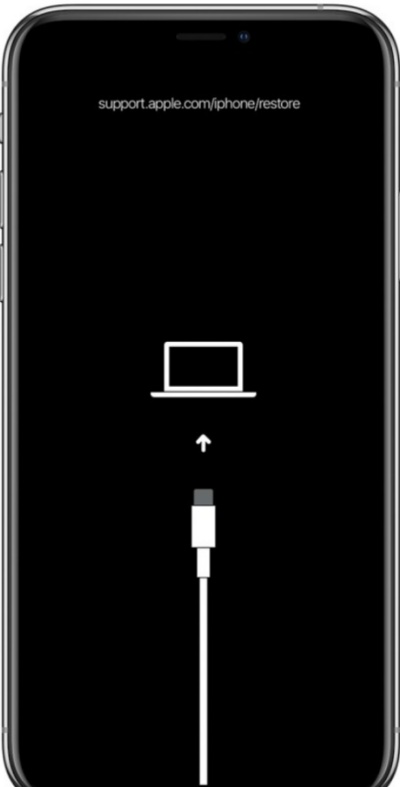
1) 아이폰을 컴퓨터에 연결 > iTunes 또는 Finder 실행하기
2) 볼륨 올리기 버튼 눌렀다 놓기 > 볼륨 내리기 버튼 눌렀다 놓기 > 전원 버튼 길게 눌러서 강제 재시작 모드로 진입하기
3) 복구 모드 화면 표시되면 > iTunes에서 복구 옵션 선택
4) iPhone 소프트웨어 업데이트 창이 뜨면 > 복구 및 업데이트 클릭하기
2. iCloud 찾기(Find My)로 원격 초기화하기
iCloud의 '찾기' 기능으로 다른 기기에서 원격으로 아이폰 비밀번호를 초기화할 수 있고, 이 방법은 기기가 인터넷에 연결되어 있고,'찾기' 기능이 미리 켜져 있어야 가능합니다.
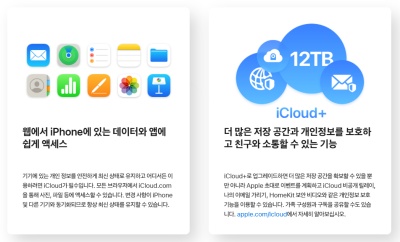
- 1) 다른 기기나 컴퓨터에서 iCloud.com 접속 > 애플ID로 로그인
- 2) 찾기 클릭 > 모든 기기 에서 해당 아이폰 선택 > 지우기 옵션 선택 > 확인
- 3) 초기화 완료 후 설정 과정에서 > 이전 iCloud 백업에서 데이터 복원 하기
위에서 알려드린 방법이 어렵거나 해결이 안 될 경우, 애플 공식 매장이나 서비스 센터를 방문하면 전문가의 도움을 받을 수 있으니 방문 시에는 기기 일련번호나 애플 ID와 비밀번호, 그리고 신분증을 미리 준비하세요.
파트 3: 초기화 없이 잠금 해제하는 방법
아이폰 비밀번호 6자리 분실 초기화가 부담스럽다면 이번 파트에서는 데이터 손실 없이 잠금 화면을 우회하는 방법을 시도해볼 수 있는데요. 이 방법들은 iOS 버전과 기기 모델에 따라 작동하지 않을 수 있다는 점은 유의 하시기 바랍니다.
1. Siri를 이용해 우회 하는 방법
시리(Siri)로 우회하는 방법은 iOS 10.1 이하 버전에서만 작동 가능하니 최신 iOS에서는 사용이 불가하다는 점 참고 하시고, 예전 버전을 사용하고 있는 분들이라면 참고해보시면 좋을 방법입니다.
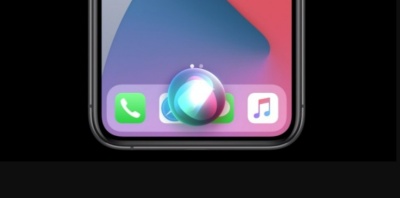
- 1) Siri 호출 > 시간이 몇 시야? 질문하기
- 2) 시계 화면에서 알람 추가 > 알람 소리에서 노래 구매 선택
- 3) iTunes Store 진입 후 > 홈 버튼으로 홈 화면 이동해서 잠금 해제 확인하기
2. 4uKey로 데이터 손실 없이 잠금 해제 하는 방법
백업한 파일이 없거나 초기화 하면 안될 만큼 중요한 데이터가 있어서 데이터를 꼭 살려야 된다면 전문 프로그램을 활용하는 방법도 고려해보세요. Tenorshare 4uKey는 iOS 잠금 해제 소프트웨어로 아이폰 비밀번호 6자리 분실 시 초기화 없이 아이폰 잠금 해제가 가능한 프로그램으로 페이스ID부터 터치 ID, 암호, 스크린 타임 암호 등 다양한 잠금을 해제할 수 있고 최신버전인 iOS 18까지도 지원됩니다.
또한 복잡한 과정 없이 PC에 연결한 후 몇 번의 클릭만으로 빠르게 잠금 해제가 가능한 프로그램이니 데이터 손실 걱정 없이 비밀번호만 제거하고 싶다면 Tenorshare 4uKey의 프로그램을 다운로드 받고 단계별 가이드를 참고 하세요.
컴퓨터에서 4uKey 무료 다운로드 및 실행
아이폰을 컴퓨터에 연결한 후 프로그램을 실행합니다.

'iOS 화면 잠금 해제' 옵션을 선택하고 '해제 시작' 버튼을 클릭합니다.

화면 잠금을 해제하기 전에 일치하는 최신 iOS 펌웨어를 다운로드 하세요.

펌웨어 다운로드가 성공되면 화면 잠금 해제를 시작하세요.

전체 과정은 몇 분 정도 소요됩니다. 암호를 제거하는 과정에서 장치를 계속 연결해 주세요.

3. 백업 파일에서 선택적 복구하는 방법
iTunes나 iCloud 백업이 있다면 특정 데이터만 선택적으로 복구하는 방법도 있습니다. 물론 이 기능은 아이튠즈 백업에서 복원 시 백업 날짜 기준으로 데이터가 복구되는 방법으로 만약 특정 파일만 선택해서 복구하고 싶다면 Tenorshare의 전문 복구 프로그램을 활용하는 방법도 있습니다. 방법은 간단하게 복구하고 싶은 데이터가 저장된 백업 파일을 선택하면 됩니다.
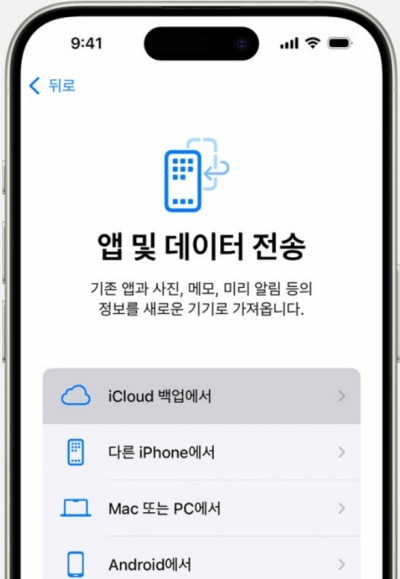
1) 아이폰 초기화 후 기기 설정하기 > 'iTunes 백업에서 복원' 또는 'iCloud 백업에서 복원' 선택하기
2) 백업 목록에서 가장 최근 백업 선택하기
파트 4: 주의사항 및 미리 예방하는 방법
아이폰 비밀번호 6자리 분실 초기화 후에는 활성화 잠금 부터 데이터 손실, 앱 재설치 까지 꽤 번거로운 작업이 기다리고 있는데요. 애플 ID와 비밀번호를 모르면 기기 자체를 사용할 수 없게 되니 미리 예방해두는 것이 가장 좋은 방법 입니다.
안전한 비밀번호 관리 팁

비밀번호 관리 란 아이폰 뿐만 아니라 휴대폰을 사용한다면 가장 기본적이면서도 중요한 부분이죠. 그렇기 때문에 페이스ID나 터치ID에만 의존하지 말고, 가끔은 직접 비밀번호를 입력해 까먹지 않도록 하는 것을 추천 드립니다. 그럼 비밀번호를 안전하게 관리할 수 있는 팁을 한번 알아 보겠습니다.
- 쉽게 기억할 수 있지만 추측하기 어려운 비밀번호 사용하기
- 비슷한 패턴이지만 약간 변형된 형태 사용하기
- 전문적인 비밀번호 관리 앱 활용하기
- 긴급 상황 대비 가족이나 신뢰할 수 있는 사람과 비밀번호 공유하기
- 비밀번호를 안전한 곳에 기록해두기
그리고 뻔한 방법이지만 가장 중요한 것은 바로 '백업'이며 정기적인 백업은 아이폰 비밀번호 분실로 인한 데이터 손실을 예방하는 가장 확실한 방법이니 iCloud 자동 백업을 설정하거나 컴퓨터에 주기적으로 백업해두세요. 그리고 중요한 변경사항이 있을 때마다 수동 백업도 고려해 보시기 바랍니다.
파트 5: 아이폰 비밀번호 6자리 분실 초기화 관련 자주 묻는 질문 FAQ
아이폰 비밀번호 6자리 분실 초기화와 관련하여 자주 묻는 질문들에 대한 답변을 모아보았으니 참고해보세요.
Q1. 6자리 비밀번호를 5번 틀렸을 때 어떻게 해야 하나요?
1분간 기다린 후 다시 시도해보세요. 틀린 횟수가 늘어날수록 대기 시간이 길어져서 5번은 1분, 7번은 5분, 9번은 60분까지 기다려야 됩니다. 자주 사용하는 생일이나 기념일 같은 의미 있는 숫자 조합을 떠올려보거나 애플ID를 사용한 복구 방법도 고려해보세요.
Q2. 아이폰이 완전히 잠겼을 땐 어떻게 해결하나요?
‘iPhone이 비활성화되었습니다’라는 메시지가 떴다면 컴퓨터에 연결해 iTunes나 Finder로 복원하세요. 기기가 인식되면 '복원' 옵션을 선택하고 초기화를 진행한 후, 새로 설정하거나 백업에서 데이터를 복구할 수 있습니다. 백업이 없다면 전문 프로그램인 Tenorshare 4uKey를 활용해보세요.
결론
아이폰 비밀번호 6자리 분실 초기화는 충분히 당황스러운 상황이겠지만, 적절한 방법만 선택하면 데이터 손실을 줄이면서도 해결할 수 있습니다. 공식적인 방법은 안전하지만 데이터 손실이 발생할 수 있다는 점을 고려하시고 백업이 없는 상태에서 아이폰이 완전히 잠겨 버린 경우라면 아이폰 잠금 해제 전문 프로그램인 Tenorshare 4uKey(테너쉐어 포유키) 와 같은 전문 소프트웨어를 활용하여 아이폰 비밀번호 6자리 분실 초기화 없이도 문제를 해결해보세요.














